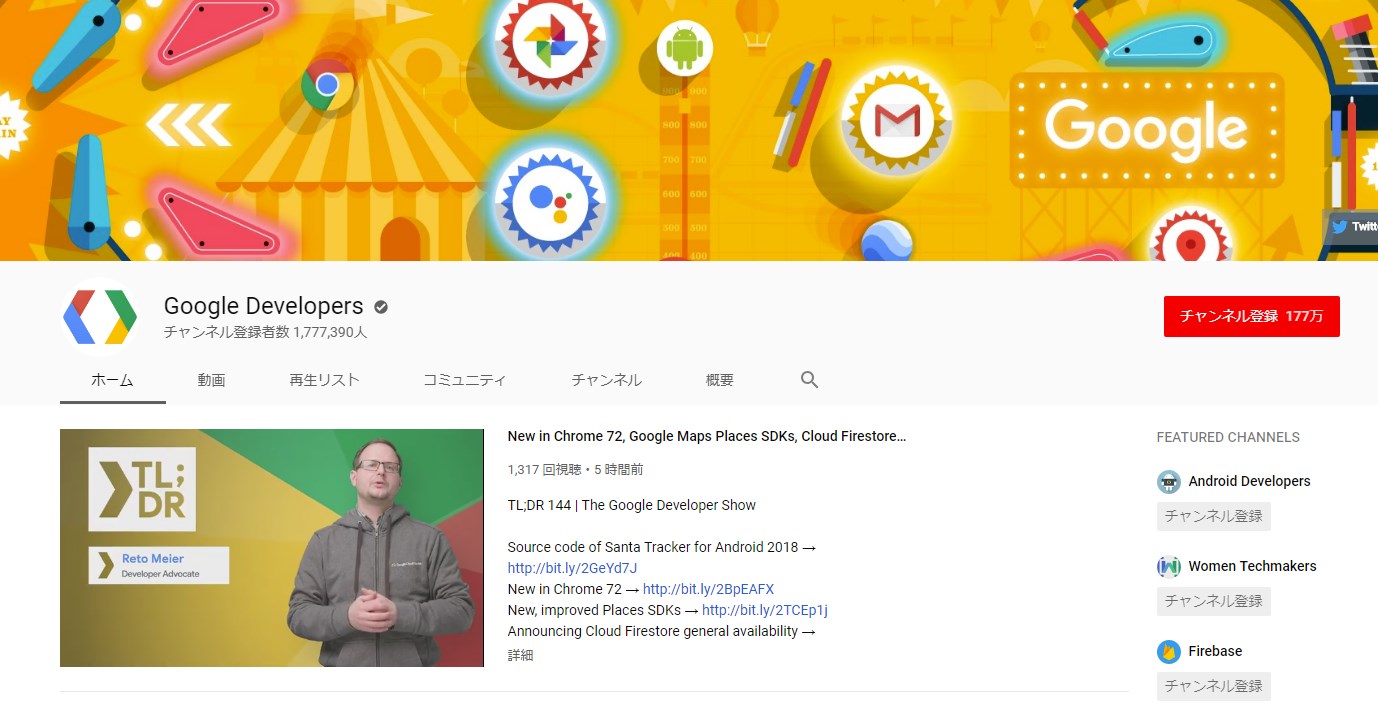YouTubeもやっているブロガーさんはブログに動画だけでなく「チャンネル登録ボタン」を貼るとより相互効果が高いのではと思います。
こんな風な。
チャンネル登録してね!
今回はこの登録ボタンの作り方を説明したいと思います。
ブログに貼れる「YouTubeチャンネル登録ボタン」の作り方
Googleのサイトでボタンを作成
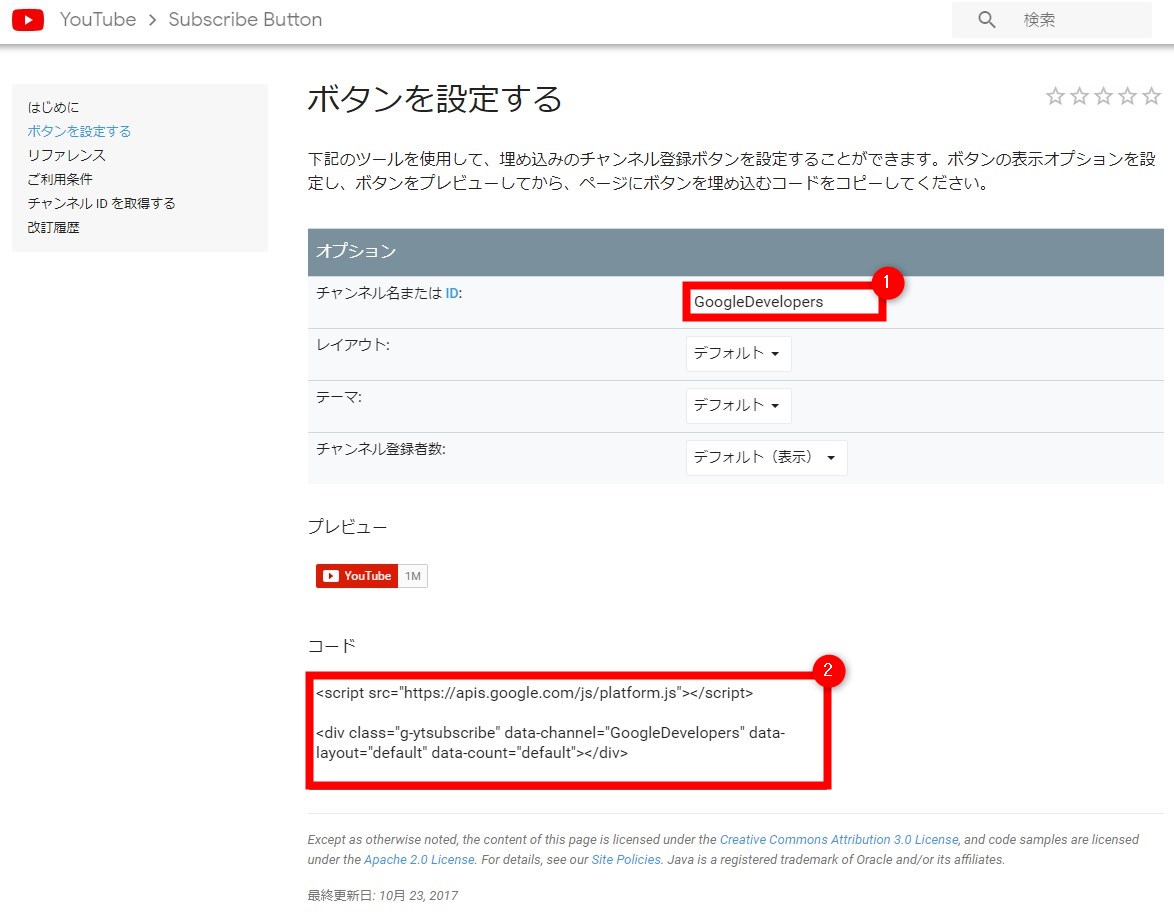
https://developers.google.com/youtube/youtube_subscribe_button?hl=ja
基本のコードは上記で作成できます。
- チャンネル名又はIDを記入
- コードをコピー
プラグインにコピペしよう

上記のコードをそのまま貼ってもOKですが、ショートコードとして登録してしまうと何度でも使い回せるので便利です。
今回は無料配布中の「STINGERタグ管理プラグイン」の使い方も交えて紹介したいと思います。
「STINGERタグ管理プラグイン 3」配布キャンペーン開催のお知らせ
※配布は予告なく終了する場合がございます

ステ子
もちろん「AFFINGERタグ管理マネージャー3」でも問題ありません。その場合、計測は出来ないので「計測から除外する」を有効化して下さい
「STINGERタグ管理プラグイン 3」にコードを登録
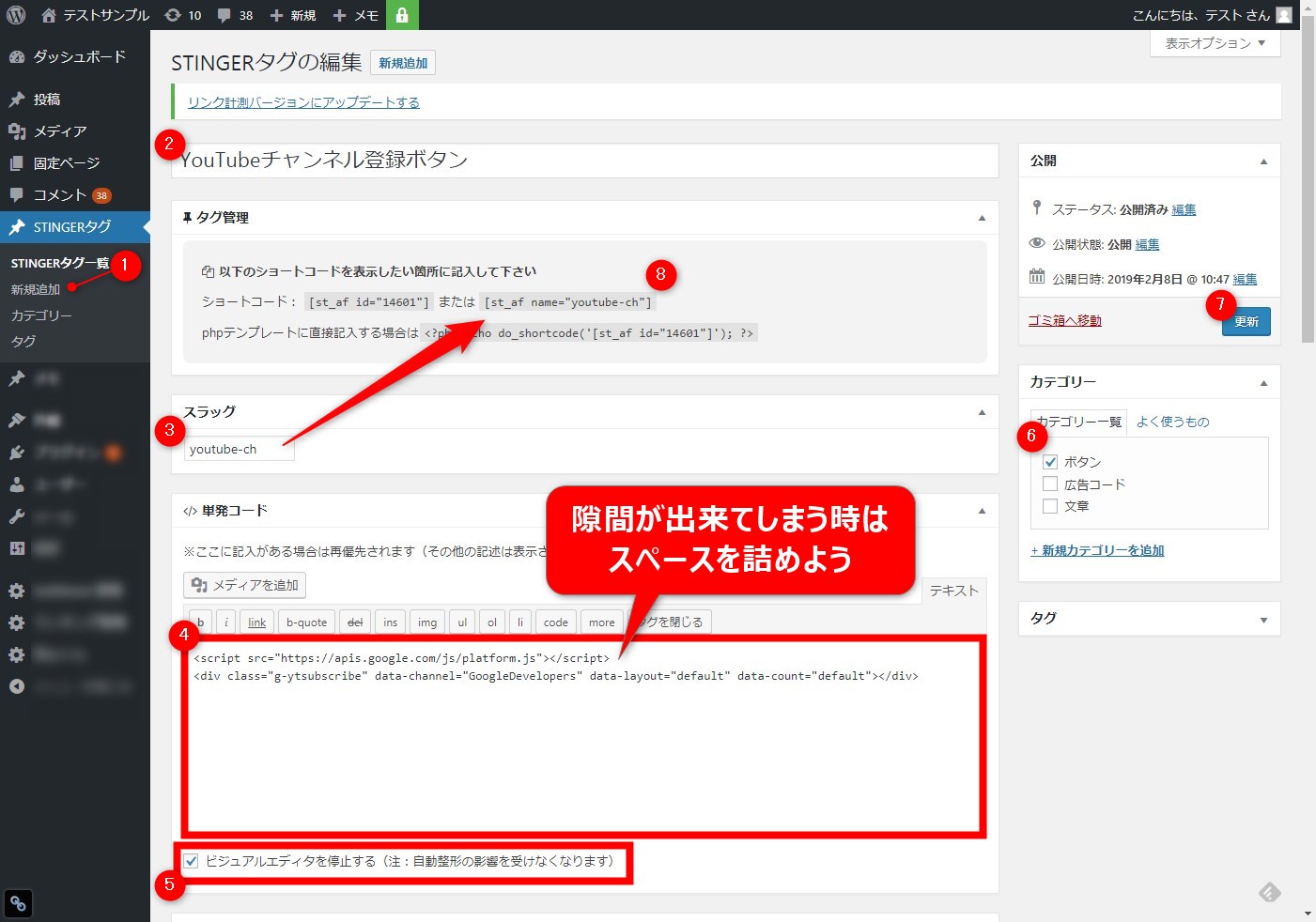
以下が今回のコードの登録の流れです。
- STINGERタグの新規追加をクリック
- 識別しやすいタグの名前を入力
- 識別しやすいようにタグのスラッグを記入(任意)
- 先ほどコピーしたコードを貼り付ける
- 「ビジュアルエディタを停止する」にチェック※自動整形の影響を受けなくなります
- タグを管理しやすいように「カテゴリー」を選択(任意)
- 保存
- 生成されたショートコードをコピー
表示したい場所に貼り付け
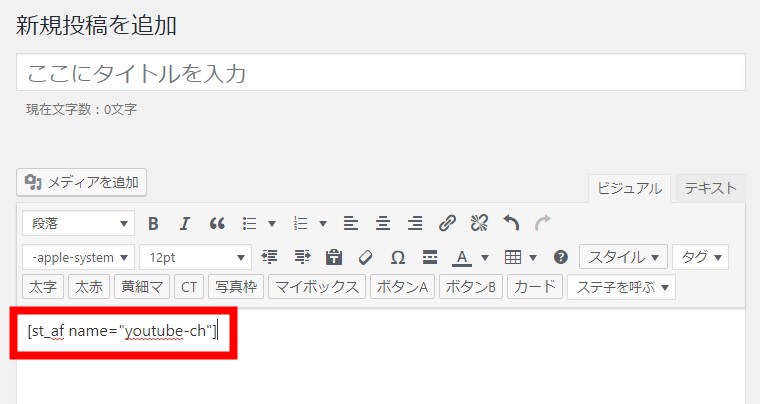
後は、ショートコードを表示したい場所に貼り付ければ完成です。
チャンネル登録してね!